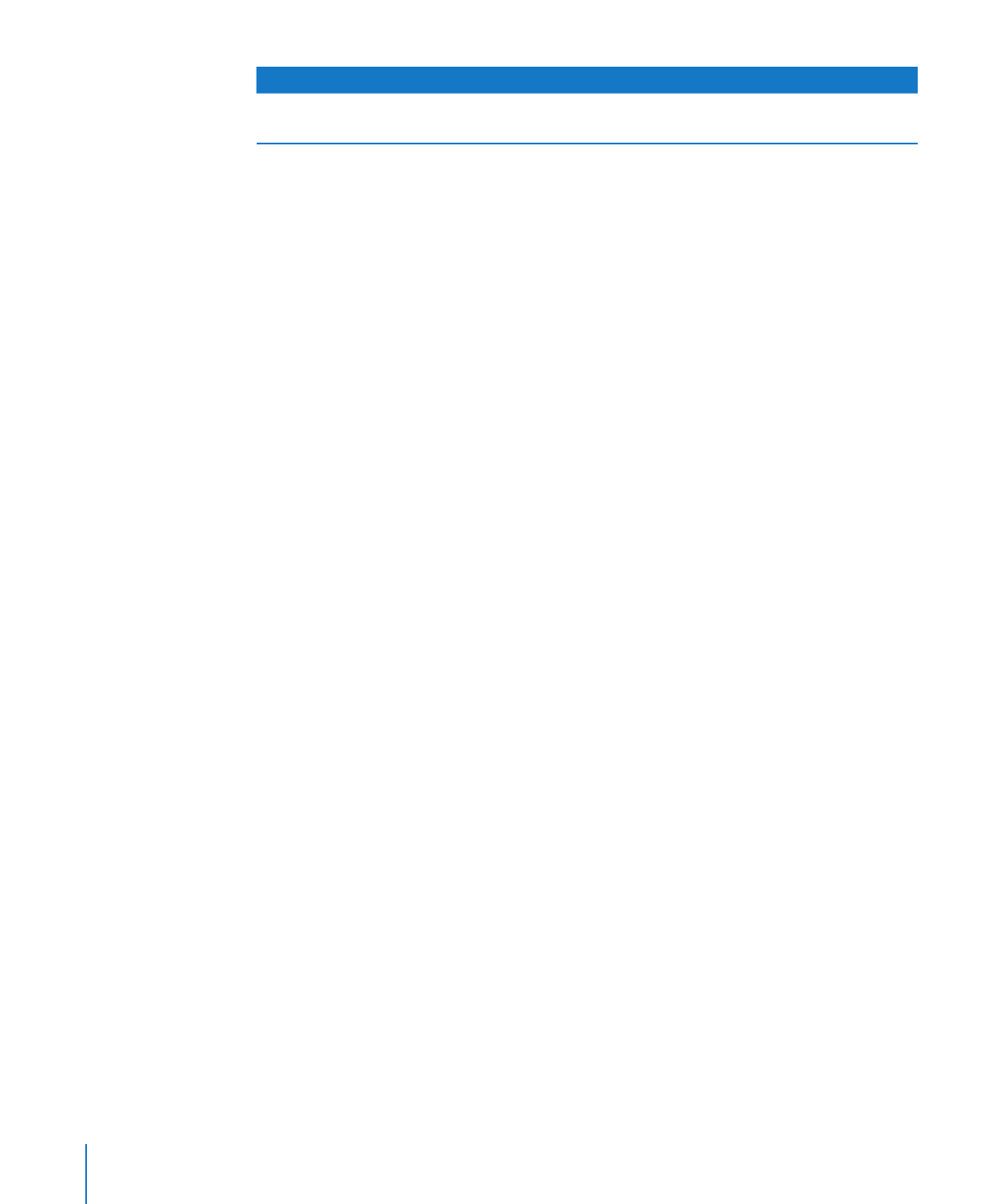
Définition d’attributs par défaut pour les zones de texte et les figures
Les attributs par défaut des zones de texte et des figures déterminent leur couleur, leur
taille et leur orientation la première fois qu’ils sont insérés sur une page.
Pour définir une zone de texte par défaut :
1
Placez une zone de texte flottante sur la page.
Pour en savoir plus sur le placement d’une zone de texte flottante, consultez la
rubrique « Ajout d’une zone de texte flottante » à la page 117.
2
Tapez du texte dans la zone de texte, sélectionnez le texte, puis définissez ses attributs.
Pour en savoir plus sur la configuration d’attributs de texte, consultez la rubrique
« Mise en forme de la taille et de l’apparence du texte » à la page 91.
3
Sélectionnez la zone de texte, puis définissez ses attributs.
Consultez les rubriques « Modification d’objets » à la page 186 et « Remplissage
d’objets à l’aide de couleurs ou d’images » à la page 193 pour en savoir plus.
4
Définissez l’ajustement du texte à l’aide de l’inspecteur Ajustement.
Pour en savoir plus sur la définition de l’ajustement de texte, consultez la rubrique
« Ajustement du texte autour d’un objet incorporé ou flottant » à la page 128.
5
Sélectionnez la zone de texte, puis choisissez Format > Avancé > Définir un style de
zone de texte par défaut.
6
Supprimez la zone de texte de la page.
Pour définir la figure par défaut :
1
Placez une figure flottante sur la page.
Pour en savoir plus sur le placement d’une figure flottante, consultez la rubrique « Les
objets flottants et incorporés, qu’est-ce que c’est ? » à la page 155.
2
Tapez du texte dans la figure, sélectionnez le texte, puis définissez ses attributs.
Pour en savoir plus sur la configuration d’attributs de texte, consultez la rubrique
« Mise en forme de la taille et de l’apparence du texte » à la page 91.
3
Sélectionnez la figure, puis définissez ses attributs.
Consultez les rubriques « Modification d’objets » à la page 186 et « Remplissage
d’objets à l’aide de couleurs ou d’images » à la page 193 pour en savoir plus.
La longueur et l’orientation des lignes ne peuvent pas être définies dans un modèle.
Les attributs de ligne comme la couleur, l’épaisseur et l’opacité doivent être définis
séparément.
4
Définissez l’ajustement du texte à l’aide de l’inspecteur Ajustement.
306
Chapitre 13
Conception de modèles de document
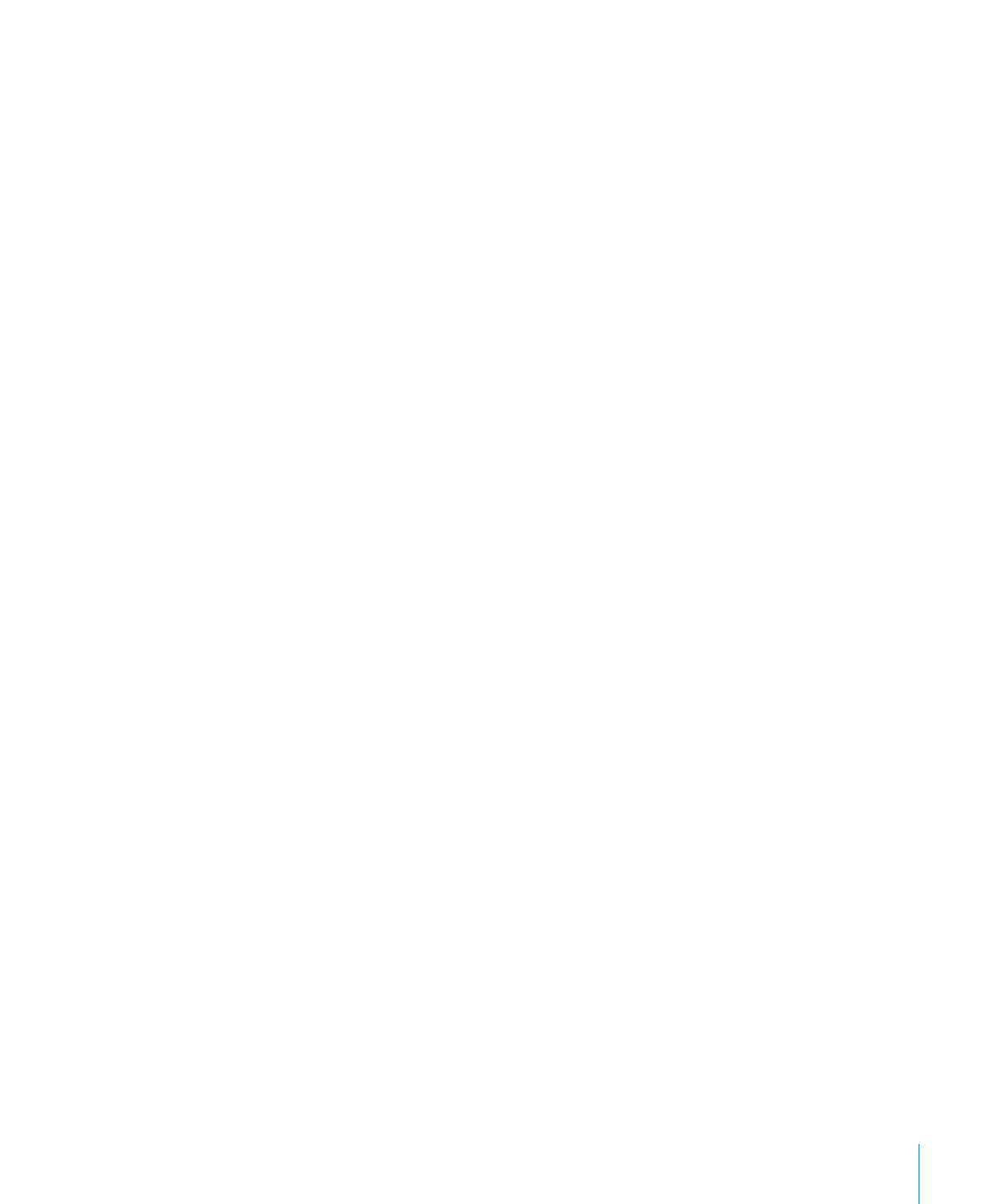
Chapitre 13
Conception de modèles de document
307
Pour en savoir plus sur la définition de l’ajustement de texte, consultez la rubrique
« Ajustement du texte autour d’un objet incorporé ou flottant » à la page 128.
5
Sélectionnez la figure, puis choisissez Format > Avancé > Définir un style de figure par
défaut.
6
Supprimez la figure de la page.